Jak smazat účet Gmail na počítači nebo mobilu
Různé / / May 25, 2023
Smazání účtu Gmail je důležité rozhodnutí, které trvale odstraní vaše e-maily, kontakty a další data spojená s účtem. Pokud jste se však rozhodli a chcete vědět, jak smazat účet Gmail, tento článek vás provede kroky pro stolní i mobilní zařízení.
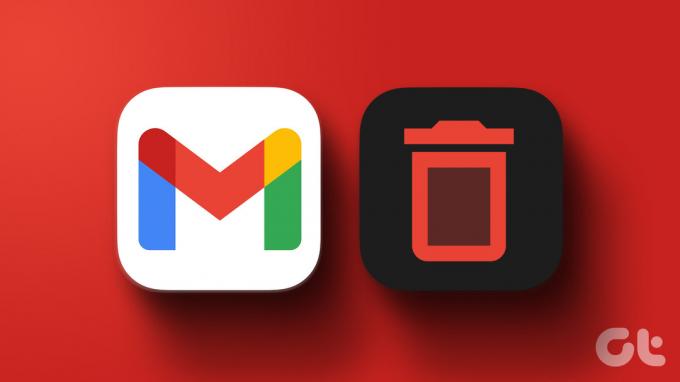
Důvodů, proč chcete smazat svůj účet Gmail, může být několik. Možná by to mohla být záležitost odstranění jejich digitální přítomnosti nebo přechod k jinému poskytovateli e-mailových služeb. Může to být z důvodu ochrany osobních údajů nebo jednoduše proto, že již nepotřebujete účet.
Pokud však váháte s trvalým smazáním účtu, mějte na paměti, že můžete také zvážit alternativy, jako je deaktivace účtu nebo přeposílání e-mailů na jinou adresu namísto jeho uzavření zcela. S ohledem na to se pojďme ponořit do procesu smazání účtu Gmail a věcí, které byste měli vědět, než to uděláte.
Co byste měli vědět před smazáním účtu Gmail
Než smažete svůj účet Gmail, měli byste vědět několik klíčových věcí. Za prvé, smazáním účtu Gmail se odstraní také všechny přidružené e-maily, kontakty a další data uložená ve vašem účtu. Ujistěte se
zálohujte všechna důležitá data nebo soubory, které si chcete ponechat, než budete pokračovat.
Za druhé, smazání účtu Gmail je trvalé a nelze jej vrátit zpět (po uplynutí 30denní lhůty). Jakmile svůj účet zavřete, nebudete moci obnovit žádná data ani získat přístup. Je důležité, abyste si byli svým rozhodnutím absolutně jisti a před smazáním zvážili všechny možné důsledky.
Smazáním účtu Gmail se navíc automaticky nesmažou účty na jiných účtech produkty nebo služby Google, jako je Disk Google, Fotky Google nebo YouTube. Tyto služby jsou spojeny s vaším celkovým účtem Google a zahrnují různé produkty a služby Google.
Poznámka: Je také dobré informovat své kontakty a všechna relevantní spojení o změně e-mailové adresy. Vyhnete se tak problémům s komunikací.
Jak smazat účet Gmail
Smazání účtu Gmail je jednoduché. Předvedli jsme kroky na počítači i mobilu. Následujte.
Na ploše
Krok 1: Přejděte na Google a klikněte na svůj profilový obrázek v pravém horním rohu. Z rozbalovací nabídky vyberte možnost Spravovat svůj účet Google.
Přejděte na Google

Budete přesměrováni na stránku podrobností svého účtu Google.
Krok 2: V levém podokně vyberte možnost Data a soukromí.

Krok 3: Přejděte dolů a v části „Stáhněte nebo smažte svá data“ vyberte „Smazat službu Google“.

Možná budete muset ověřit a přihlásit se ke svému účtu. Po úspěšném přihlášení budete přesměrováni na stránku „Smazat službu Google“. Zde můžete před smazáním adresy Gmailu kliknout na „Stáhnout data“ a uložit svá data. Po dokončení stahování můžete pokračovat podle následujících kroků.
Krok 4: Na stránce „Smazat službu Google“ klepněte na ikonu koše vedle Gmailu.

Krok 5: Ve vyskakovacím okně „Jak se budete přihlašovat do Google“ vyberte účet, který chcete použít k přihlášení do ostatních produktů Google, jako je Google Play, Dokumenty nebo Kalendář, a klikněte na Další.
Poznámka: Pokud ještě nemáte vytvořený účet, klikněte na ‚Zadat novou e-mailovou adresu‘ a klikněte na Další.

Krok 6: Zobrazí se modální popis, co se stane, když smažete svůj účet Gmail; přečtěte si to pozorně. Až budete hotovi, zaškrtněte políčko pro souhlas se smluvními podmínkami a vyberte Smazat Gmail.

A je to. Úspěšně jste smazali svůj účet Gmail, aniž byste omezovali ostatní služby Google.
Přečtěte si také: Jak spravovat osobní údaje na vašem účtu Google
Na mobilu
Postup odstranění účtu Gmail z mobilního zařízení je podobný jako u počítače. I když můžete kroky použít na Androidu i iOS, pro snazší ukázku používáme zařízení Android. Postupujte podle níže uvedených pokynů.
Krok 1: Spusťte aplikaci Google pro Android nebo iOS a klepněte na svůj profilový obrázek v pravém horním rohu.

Krok 2: Z rozbalovací nabídky vyberte možnost Spravovat svůj účet Google a na obrazovce Účet Google přejděte na položku Data a soukromí.

Krok 3: Přejděte dolů a v části „Stáhněte nebo smažte svá data“ vyberte „Smazat službu Google“.
Budete se muset ověřit a přihlásit se ke svému účtu. Po přihlášení budete přesměrováni na stránku „Smazat službu Google“. Odtud můžete před smazáním Gmailu klepnout na „Stáhnout data“ a uložit své informace. Jakmile to dokončíte, pokračujte níže uvedenými kroky.
Krok 4: Na stránce „Smazat službu Google“ klepněte na ikonu koše vedle Gmailu.

Krok 5: Ve vyskakovacím okně „Jak se přihlásíte do Googlu“ vyberte účet, který chcete použít k přihlášení do ostatních produktů Google, jako je Google Play, Dokumenty nebo Kalendář, a klepněte na Další.
Poznámka: Pokud ještě nemáte nastavený účet, vyberte ‚Zadat novou e-mailovou adresu‘ a klepněte na Další.
Krok 6: Na další obrazovce uvidíte modál s podrobnostmi o tom, co se stane, když smažete svůj účet Gmail. Po přečtení zaškrtněte políčko pro souhlas s podmínkami a klepněte na tlačítko Smazat Gmail.

Tady máš. Jakmile je váš účet Gmail smazán, již k němu nebudete mít přístup. Co když tedy chcete smazat nejen svůj účet Gmail, ale také účet Google? Pokračovat ve čtení.
Jak smazat účet Google
Když smažete svůj účet Google, je to jako rozloučení se s účtem Gmail. Důsledky jsou však ještě větší, protože to znamená rozloučit se se všemi ostatními službami Google, které používáte, jako je YouTube, Adwords a další. Spolu s ním bude odstraněno vše, co je připojeno k vašemu účtu Google.
Na ploše
Krok 1: Přejděte na Google a klikněte na svůj profilový obrázek v pravém horním rohu a z rozbalovací nabídky vyberte možnost Spravovat svůj účet Google.
Přejděte na Google

Budete přesměrováni na stránku podrobností svého účtu Google.
Krok 2: V levém podokně vyberte možnost Data a soukromí.

Krok 3: Přejděte dolů a v části Další možnosti klikněte na možnost Smazat účet Google.

Chcete-li smazat svůj účet Google, budete muset projít jednoduchým procesem ověření a přihlášení. Jakmile se přihlásíte, budete přesměrováni na stránku „Smazat svůj účet Google“. Pokud chceš uložte svá data, stáhněte si ji výběrem možnosti „Stáhnout data“ a poté pokračujte v mazání. Po stažení dat dokončete proces mazání podle níže uvedených kroků.
Krok 5: Přečtěte si podrobnosti a ve spodní části zaškrtněte políčka, abyste souhlasili s podmínkami a zvolte Smazat účet.

Tady máš. Svůj účet Google jste snadno smazali. Když požádáte o smazání svého účtu Google, je důležité vědět, že proces smazání začne okamžitě. Serverům Google však trvá 2 měsíce, než úplně odstraní všechna data vašeho účtu.
Jakmile zahájíte proces smazání účtu, je důležité si uvědomit, že na obnovení účtu existuje 30denní lhůta, po jejímž uplynutí bude váš účet trvale smazán.
Přečtěte si také: Jak odstranit účet Google z Chrome
Na mobilu
Postup smazání účtu Gmail z mobilního zařízení je podobný jako u počítače. Zatímco kroky můžete demonstrovat na Androidu a iOS, my k demonstraci použijeme Android. Postupujte podle níže uvedených pokynů.
Krok 1: Spusťte aplikaci Google pro Android nebo iOS a klepněte na svůj profilový obrázek v pravém horním rohu.

Krok 2: Z rozbalovací nabídky vyberte možnost Spravovat svůj účet Google a na obrazovce Účet Google přejděte na položku Data a soukromí.

Krok 3: Přejděte dolů a v části Další možnosti vyberte možnost Smazat účet Google.
Budete se muset ověřit a přihlásit se ke svému účtu. Po přihlášení budete přesměrováni na stránku „Smazat svůj účet Google“. Odtamtud klepněte na „Stáhnout data“ a uložte kopii svých dat před smazáním účtu Google. Jakmile dokončíte stahování dat, pokračujte podle kroků.
Krok 4: Přečtěte si podrobnosti a ve spodní části zaškrtněte políčka, abyste souhlasili s podmínkami a zvolte Smazat účet.

Tady to máš. Úspěšně jste smazali svůj účet Google. Pokud jste po smazání účtu změnili názor, pokračujte ve čtení a zjistěte, jak účet rychle obnovit.
Můžete obnovit smazaný účet Google
Jakmile smažete svůj účet Google, zobrazí se omezené okno, ve kterém můžete smazaný účet obnovit. Dokončení smazání účtu Gmail může trvat několik týdnů a nebudete k němu mít přístup.
Ostatní uživatelé však mohou stále moci posílat e-maily na váš účet. Pokud jste nedávno smazali svůj účet a chcete jej obnovit, vyzkoušejte následující kroky:
Krok 1: Přejděte na stránku obnovení účtu Google a zadejte e-mailovou adresu smazaného účtu.
Přejděte do účtu Google
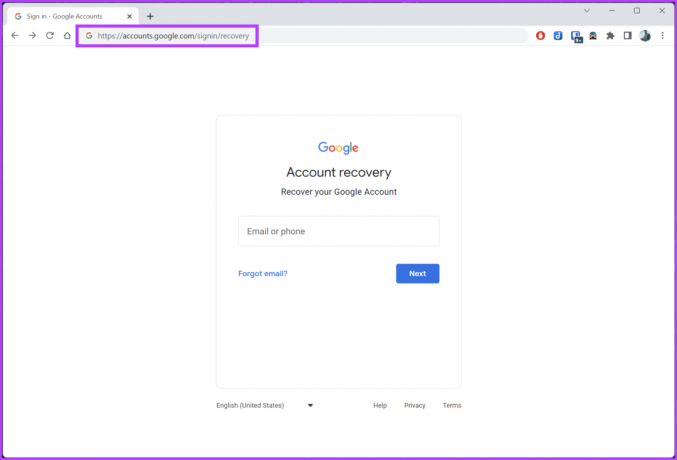
Krok 2: Postupujte podle pokynů na obrazovce a poskytněte požadované informace k ověření vaší identity.
Pokud proces obnovení funguje, můžete získat zpět svůj účet. Je však důležité si uvědomit, že proces obnovy musíte provést během 30denní dodatečné lhůty.
Časté dotazy o smazání účtu Gmail
Smazání účtu Gmail znamená, že ukončíte svou e-mailovou službu a nebudete mít přístup ke své doručené poště Gmail ani souvisejícím službám. Váš účet Google, včetně dalších služeb Google, jako je Disk Google a YouTube, však zůstane aktivní.
Naproti tomu, když smažete účet Google, rozloučíte se se vším, co je s ním spojeno. To zahrnuje všechny služby a data spojená s vaším účtem. Už tedy nebudete moci používat služby Google a veškerý váš obsah propojený s účtem bude navždy pryč.
Ano, Google má zásady pro mazání neaktivních účtů. Pokud účet zůstane po určitou dobu neaktivní, Google jej může smazat. Konkrétní časový rámec pro zvažování neaktivního účtu se může lišit. Obecně však platí, že pokud jste se delší dobu (přibližně 2 roky) nepřihlásili do žádné služby Google nebo s nimi nepracovali, může být váš účet smazán.
Ne, účet Gmail nemůžete smazat bez hesla. Pokud jste zapomněli heslo, projděte procesem obnovení účtu nebo resetujte heslo. Pokud nic nefunguje, oslovte Podpora Gmailu.
Zbavte se svého Gmailu
Nyní, když víte, jak smazat účet Gmail, můžete ovládat svou digitální stopu a činit informovaná rozhodnutí, která jsou v souladu s vašimi online preferencemi. Můžete se také podívat na tyto Alternativy Gmailu pro Android.



